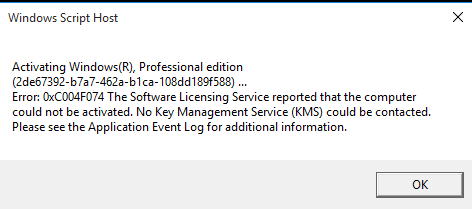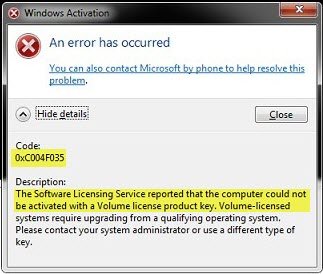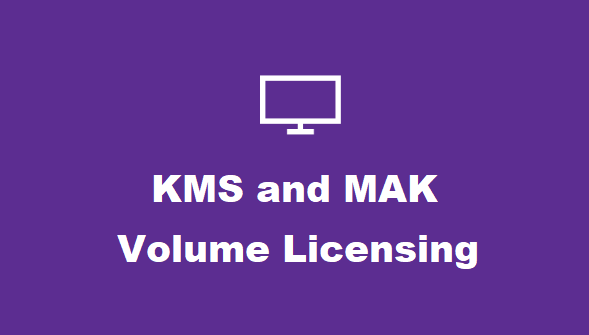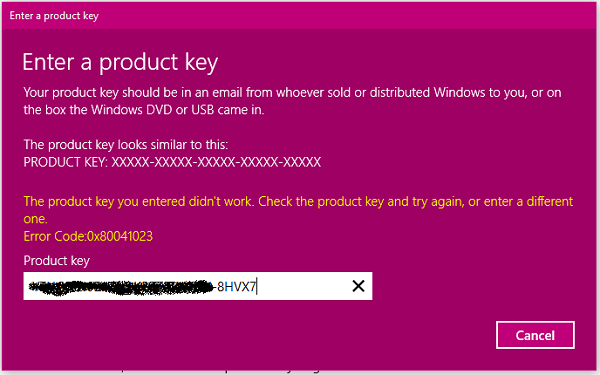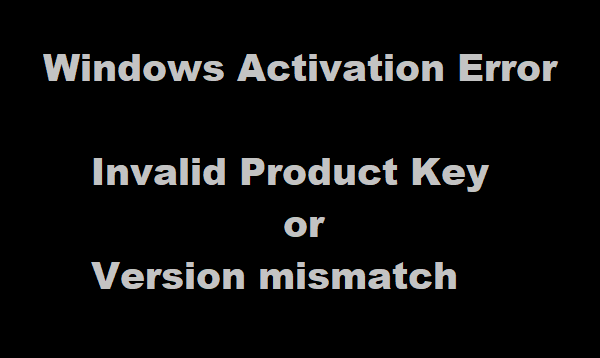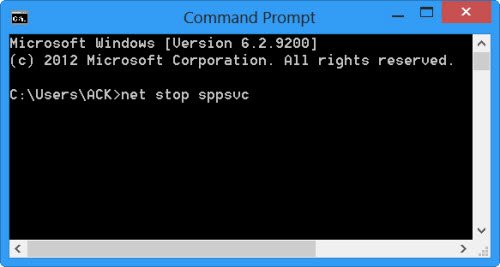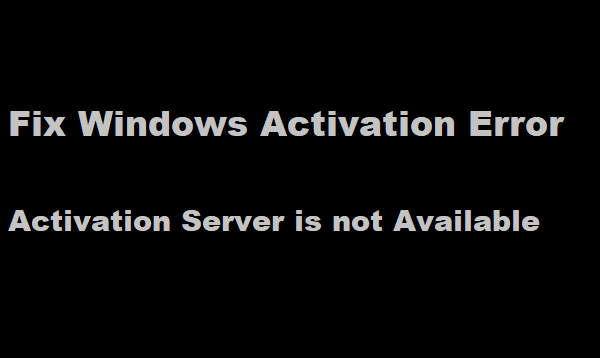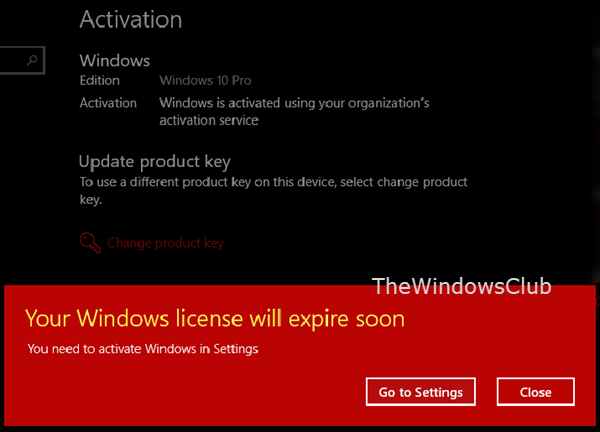Вы когда-нибудь сталкивались с ситуацией, когда вы получали ошибку 0x80072EFD при попытке активировать Office 365, Office 2013 или Office 2016? Если да, вот причина, почему это происходит. Office иногда создает проблемы при завершении процесса активации из-за проблем с сетью. В этом случае Office отображает следующее сообщение об ошибке:
Мы не можем связаться с сервером. Пожалуйста, повторите попытку через несколько минут. (0x80072EFD)
Об этой ошибке сообщают многие покупатели Office, которые приобрели годовую подписку на Office 365. При активации подписки через Интернет они постоянно получали сообщение об ошибке, выражающее невозможность связаться с сервером.
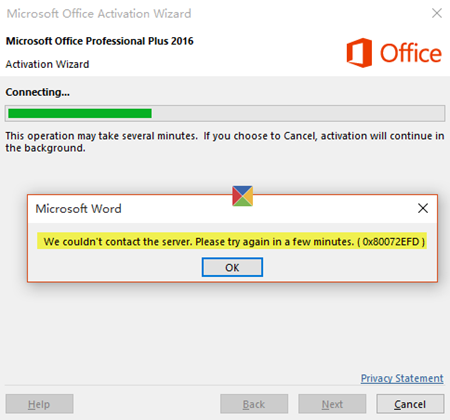
В качестве обходного пути вы можете попробовать эти шаги по порядку. После каждого обходного пути попробуйте снова активировать Office.
Содержание
- Код ошибки 0x80072EFD при активации Office
- 1] Временно отключите настройки прокси
- 3] Временно отключите антивирус
- 3] Временно выключите брандмауэр Windows
- 4] Используйте Microsoft Support и Recovery Assistant для Office 365
- 5] Обратитесь в службу поддержки Microsoft
Код ошибки 0x80072EFD при активации Office
1] Временно отключите настройки прокси
Пользователям, использующим одно и то же устройство дома и на работе, рекомендуется отключить настройки прокси-сервера в Microsoft Edge перед установкой программного обеспечения Office. Процедура может отличаться для других браузеров в зависимости от настроек прокси.
Предполагая, что вы используете Microsoft Edge, нажмите кнопку «Пуск» и выберите «Настройки».
Далее выберите «Сеть и Интернет», нажмите «Свойства обозревателя» и перейдите на вкладку «Настройки», чтобы настроить прокси-сервер для подключения.
Снимите флажок, чтобы отключить любые настройки прокси.
Далее нажмите ОК.
Если вы используете IE, вы можете легко сбросить настройки прокси Internet Explorer, используя Fix It.
3] Временно отключите антивирус
Отключение стороннего антивирусного программного обеспечения перед активацией Office также может помочь. Вы можете снова включить или переустановить антивирусную программу после завершения установки Office.
Чтобы отключить его, вы можете щелкнуть правой кнопкой мыши значок области уведомлений и выбрать «Отключить» или «Выйти».
Чтобы удалить его, сначала перейдите на панель управления, щелкнув правой кнопкой мыши кнопку «Пуск» и выбрав «Панель управления». Выберите ссылку Безопасность и обслуживание , а затем стрелку рядом с Безопасность . Если Windows обнаружит какое-либо установленное антивирусное программное обеспечение, она отобразит программу в разделе Защита от вирусов. Теперь перейдите к апплету Программы и компоненты и удалите его.
3] Временно выключите брандмауэр Windows
Возможно, вы захотите сбросить настройки брандмауэра Windows по умолчанию и посмотреть, поможет ли это. Если нет, то отключите его. Это один из наиболее распространенных и признанных методов. Откройте панель управления и перейдите на страницу Включить или выключить брандмауэр Windows .
Если вы используете брандмауэр от другого поставщика, проверьте способ временного отключения брандмауэра. Обычно можно щелкнуть правой кнопкой мыши значок в области уведомлений и выбрать «Отключить» или «Выйти».
4] Используйте Microsoft Support и Recovery Assistant для Office 365
Пользователи Office 365 для бизнеса могут загрузить Microsoft Support and Recovery Assistant для Office 365, чтобы помочь вам решить проблемы с активацией.
5] Обратитесь в службу поддержки Microsoft
Если ничего не помогает, вы можете обратиться в службу поддержки Microsoft. Существуют различные варианты. Выберите тот, который лучше всего подходит для вашей ситуации, и сообщите о своей проблеме им.
Надеюсь, что-нибудь поможет.